Sie können ein Muster in folgenden Situationen erneut einbetten:
- Wenn sich die ursprünglichen Flächen nicht mehr im Modell befinden.
- Wenn das Muster in die falsche Fläche eingebettet wurde (dies kann vorkommen, wenn sich das Muster an der Schnittstelle von zwei verschiedenen Flächen bzw. an einer Stelle befindet, an der zwei Flächen nahe beieinanderliegen).
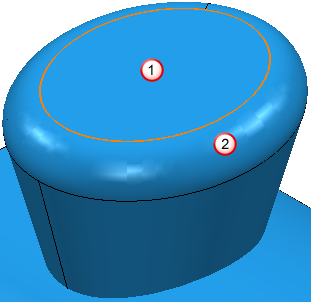
In diesem Fall kann das eingebettete Muster in Fläche
 oder
oder  eingebettet werden.
eingebettet werden.
In diesem Beispiel wird gezeigt, in welche Fläche das Muster eingebettet ist und wie Sie die eingebettete Fläche ändern.
- Wählen Sie im Kontextmenü des jeweiligen Musters die Option Ändern > Flächen wählen aus.
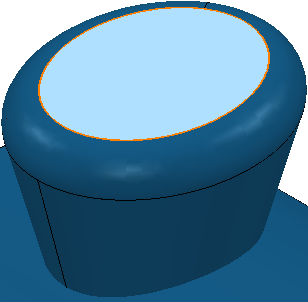
Das Muster wird in die Fläche
 eingebettet.
eingebettet. - Wählen Sie die Fläche
 aus.
aus.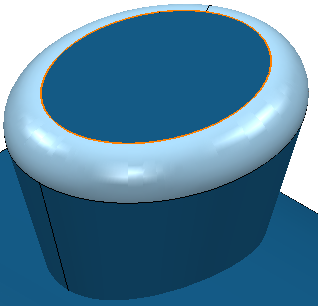
- Wählen Sie im Menü des jeweiligen Musters die Option Ändern > Einbetten aus. Der Muster einbetten-Dialog wird angezeigt.
- Wählen Sie eine Methode des Typs Nächster Punkt aus.
- Klicken Sie auf Anwenden.
Dadurch wird ein neues Muster erstellt, das in Fläche
 eingebettet wird.
eingebettet wird.
So prüfen Sie, ob dieses neue Muster in Fläche  eingebettet ist
eingebettet ist
- Wählen Sie die Fläche ab, indem Sie auf den Hintergrund klicken.
- Wählen Sie im Kontextmenü des jeweiligen Musters die Option Ändern > Flächen wählen aus.